Cara Menggunakan VLOOKUP di Excel
VLOOKUP adalah fungsi Excel untuk mencari dan mengambil
nilai tertentu dari suatu tabel referensi.
VLOOKUP sangat berguna untuk memudahkan kita dalam mengolah
tabel di excel, terutama yang rownya lumayan banyak.
Sebagai contoh yang simple, ada dua tabel di excel sebagai berikut:

Note : data di atas adalah data dummy. Jika ada kesesuaian dengan aslinya,
hanyalah kebetulan semata ^_^
Kedua tabel tersebut pengen digabungin jadi satu tabel yang terdiri dari kolom
NO, NIP, Nama dan Email sbb:

nilai tertentu dari suatu tabel referensi.
VLOOKUP sangat berguna untuk memudahkan kita dalam mengolah
tabel di excel, terutama yang rownya lumayan banyak.
Sebagai contoh yang simple, ada dua tabel di excel sebagai berikut:

Note : data di atas adalah data dummy. Jika ada kesesuaian dengan aslinya,
hanyalah kebetulan semata ^_^
Kedua tabel tersebut pengen digabungin jadi satu tabel yang terdiri dari kolom
NO, NIP, Nama dan Email sbb:
Nah, buat gabungin kedua tabel tersebut kita bisa pake VLOOKUP.
Langkah-langkahnya adalah sebagai berikut:
1. Klik kolom Email di tabel gabungan (D15).
Kemudian klik tombol Insert Function(fx)
2. Pilih fungsi VLOOKUP dan tekan tombol OK
Kalau fungsi VLOOKUP tidak ada di list Select a function,
ketik vlookup di field Search for a function dan klik tombol GO.
3. Berikut tampilan fungsi VLOOKUP:
Lookup_value : nilai yang akan dicari
Table_array : tabel referensi yang berisikan data yang ingin di ambil
Col_index_num : nomer kolom di Table_array yang menjadi acuan
Range_lookup : isinya True(mencari nilai yang mendekati)
atau False(mencari nilai yang persis sama)
5. Kemudian pindahkan kursor mouse ke field Table_array.
Select kolom Nama dan Email di tabel 2, sehingga isi fieldnya adalah F:G

6. Di field Col_index_num isi dengan angka 2.
Karena yang menjadi acuan adalah kolom ke-2 (Email).
7. Jika langkah-langkah di atas dilakukan dengan benar, maka
rumus VLOOKUP nya adalah =VLOOKUP(C15,F:G,2,FALSE).
8. Rumus tersebut tinggal di copy paste dari no.2 (D16) sampai 10 (D24).
Kalo tabel 1 dan tabel 2 di sheet yang berbeda, misalnya sbb:
Dan kolom Emailnya di tambahin di tabel 1, maka rumus VLOOKUP nya menjadi
=VLOOKUP(C2,Sheet2!B:C,2,FALSE).
Yang berbeda adalah Lookup_value(C2) dan Table_arraynya (Sheet2!B:C).
Sehingga hasilnya adalah sbb:













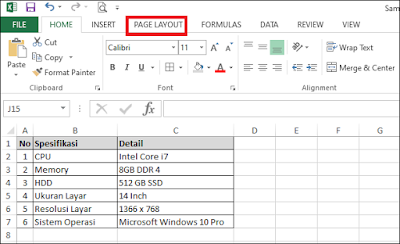
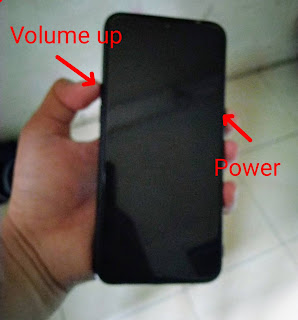
aku membuat add-in untuk vlookup formula maker, tinggal klik, formula otomatis jadi. silahkan dicoba, http://www.aremacracker.co/2016/04/download-vlookup-formula-maker-add-in.html
BalasHapus